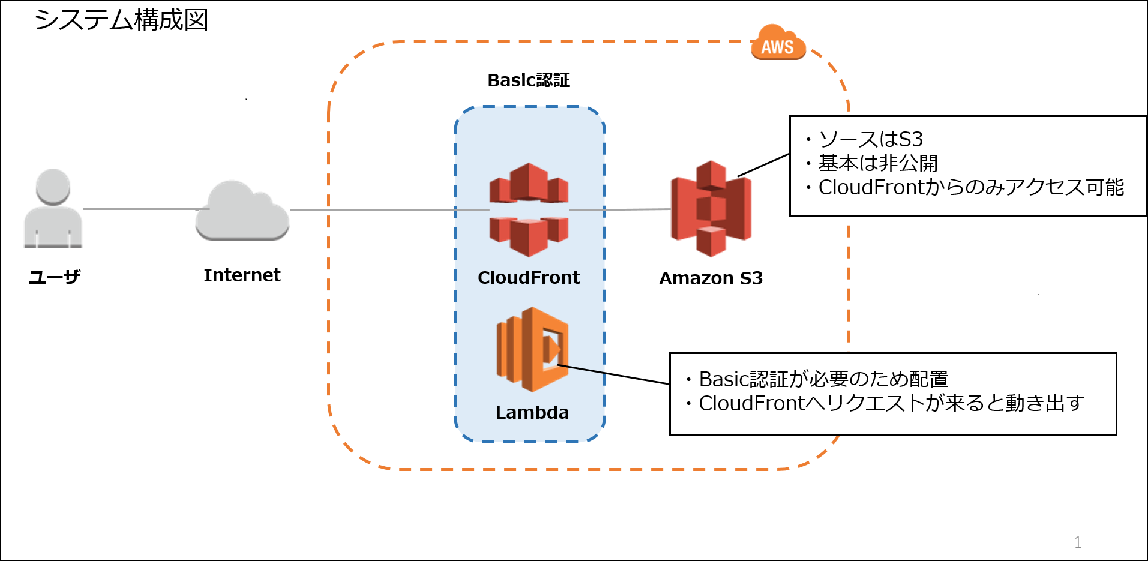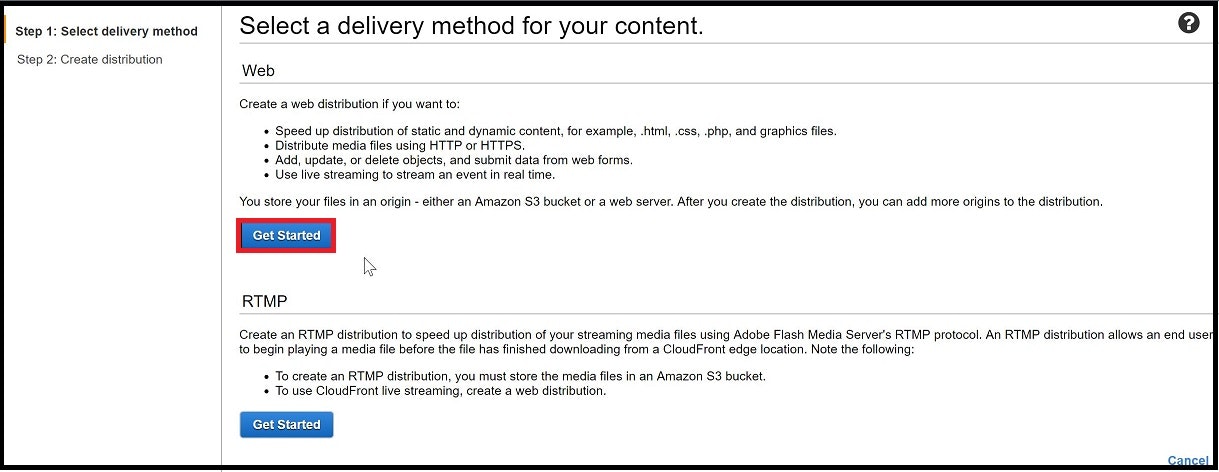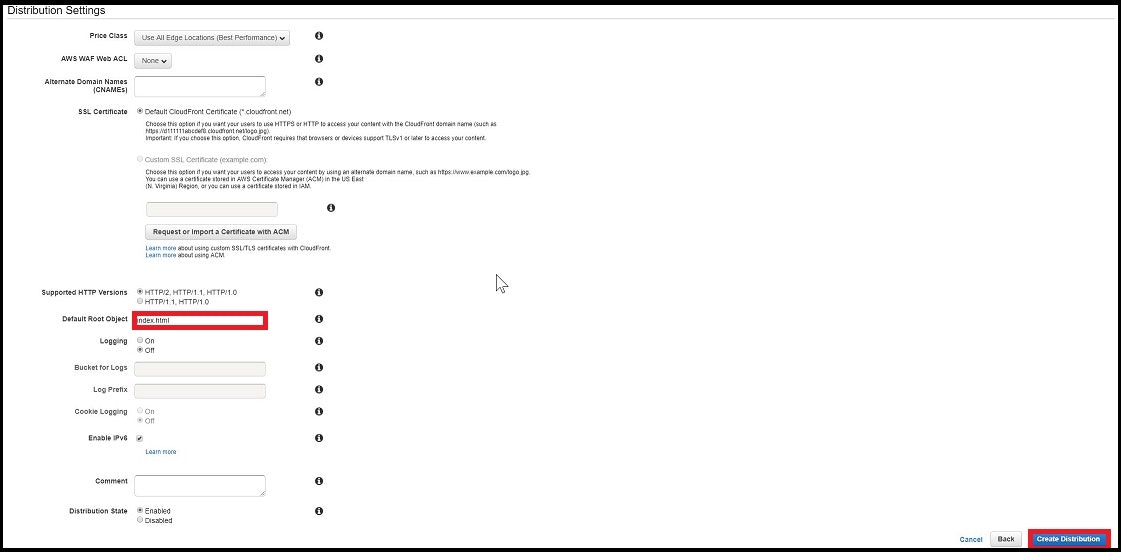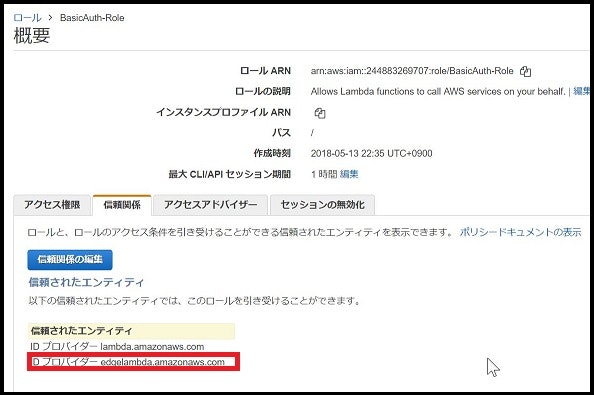やりたいこと
- S3に配置したHTMLファイルを表示する前にBasic認証
- ユーザがCloudFrontへアクセスしたらBasic認証される
構成
手順概要
- S3作成
1-1. バケット作成
1-2. Webサイトホスティング有効 - CloudFront作成
- Lambda作成
3-1. Lambda用Role作成
3-2. 関数作成
3-3. バージョニング設定
3-4. トリガー設定
手順
1.S3作成
1-1. バケット作成
バケット名を入力し次へ
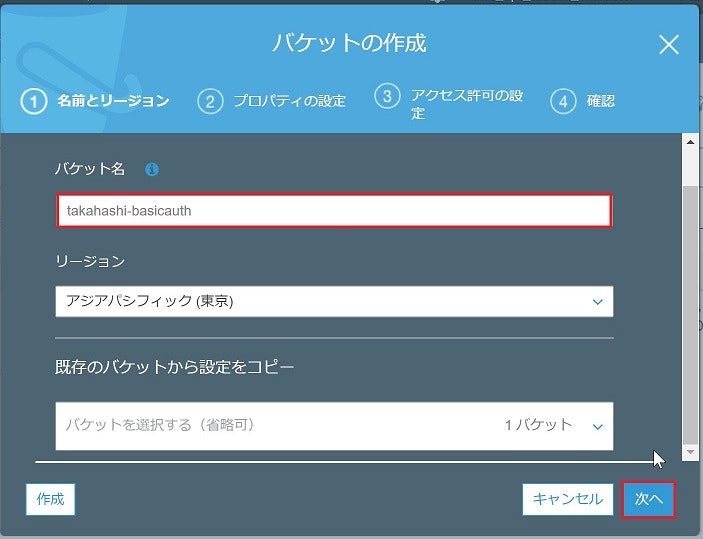
何もせず次へ
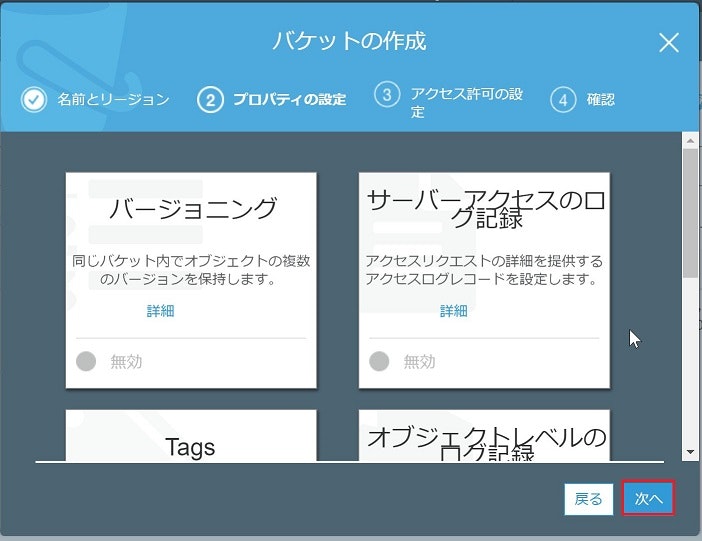
何もせず次へ(パブリックアクセスは推奨値直か念のため確認)
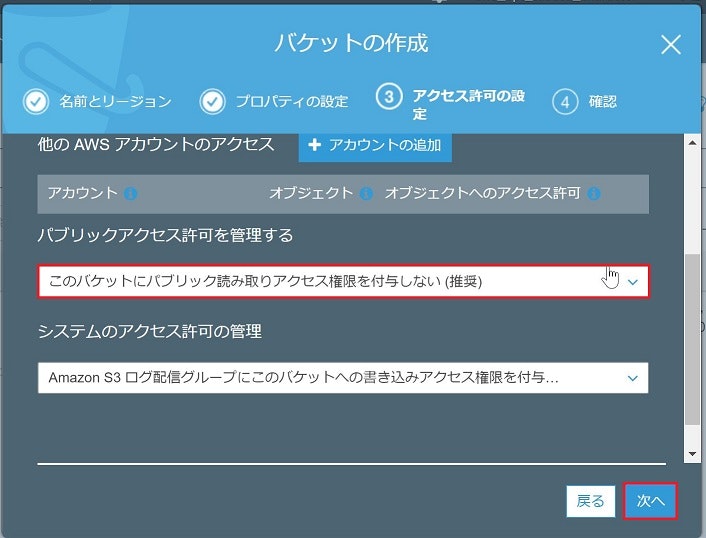
バケットを作成
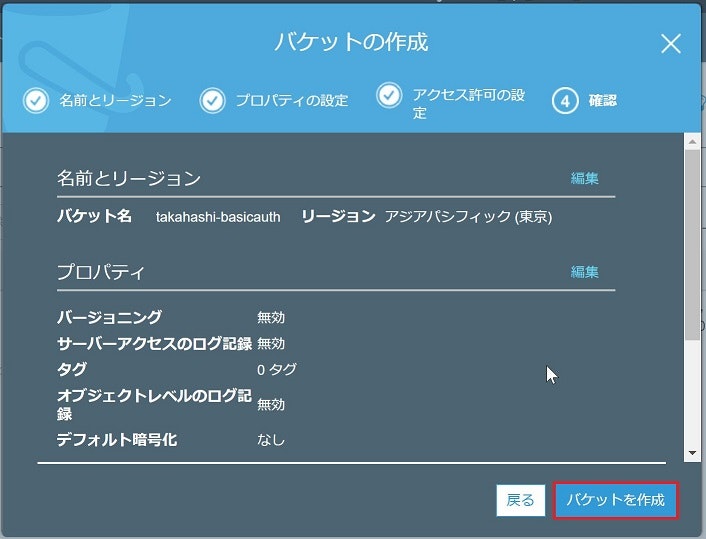
1-2. Webサイトホスティング有効
作成したバケットを作成

プロパティタブ内のStatic website hostingを選択
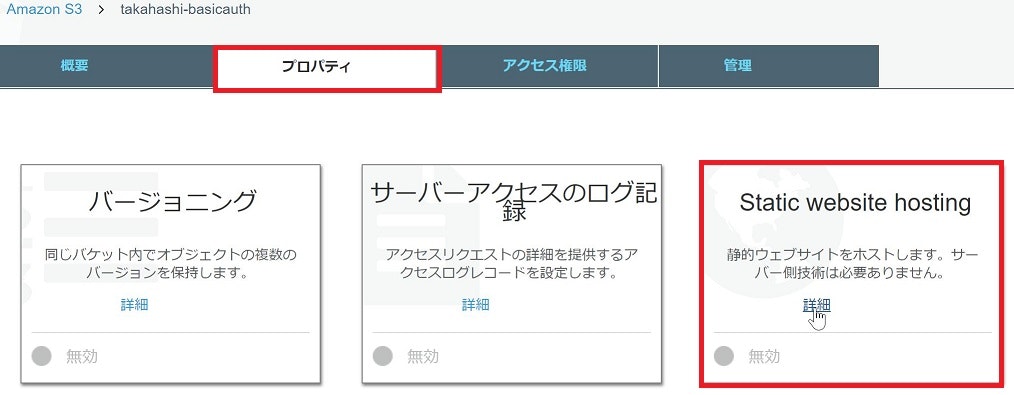
チェックを入れて有効化しindex.htmlを入力後保存する
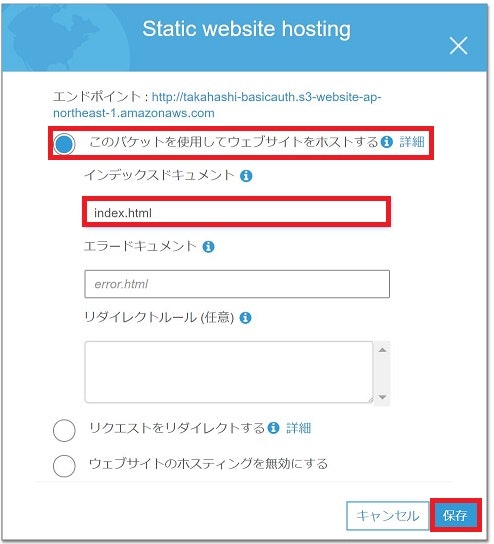
2.CloudFront作成
下記情報を入力する
-
Origin Domain Name:作成したS3を選択
-
Restrict Bucket Access:Yes(S3へのアクセスをCloudFront経由のみに制限する)
-
Origin Access Identity:Create a New Identity(アクセスポリシーを作成する)
-
Grant Read Permissions on Bucket:Yes, Update Bucket Policy(S3のポリシーを自動アップデートする)
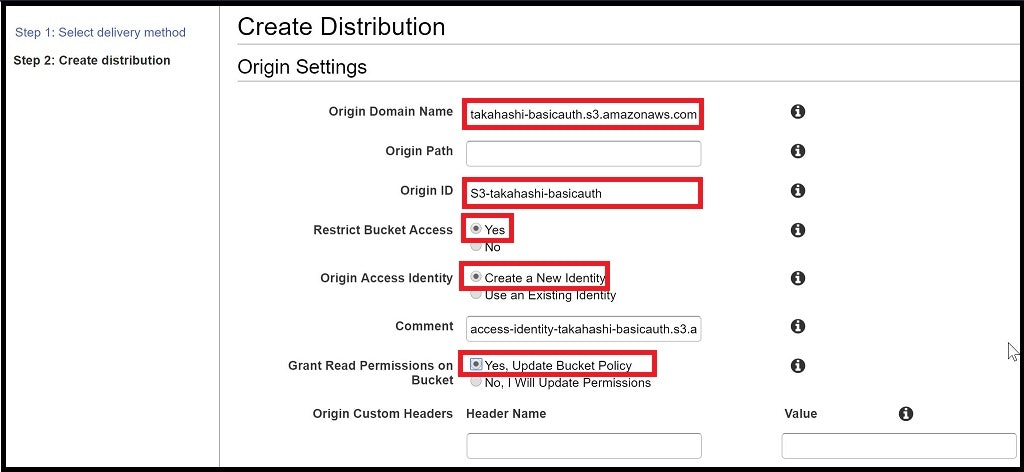
下記情報を入力 -
Viewer Protocol Policy:Redirect HTTP to HTTPS(HTTPできたらHTTPSへリダイレクトする)
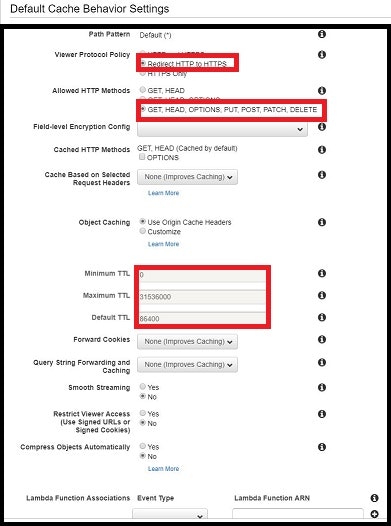
3.Lambda作成
3-1. Lambda用Role作成
ロールの作成

Lambda用のRoleにする
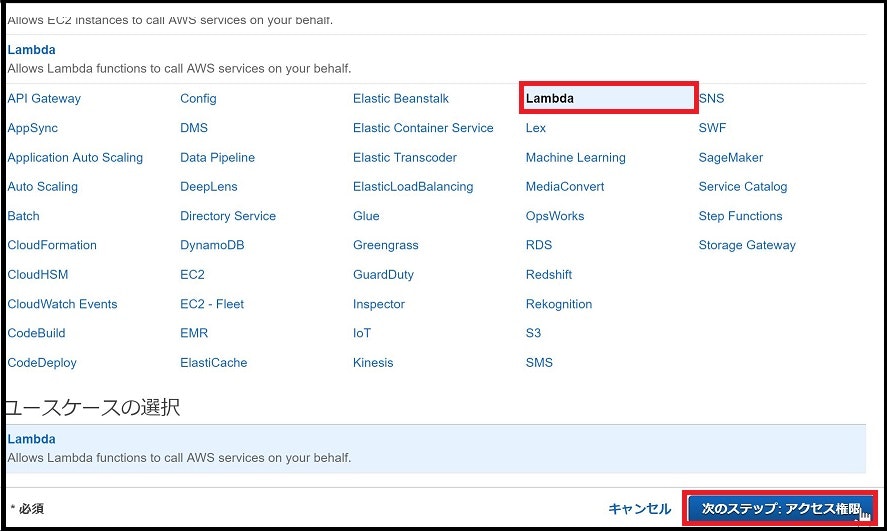
ポリシーを作成する

JSONタブを選択し下記ポリシーを入力する
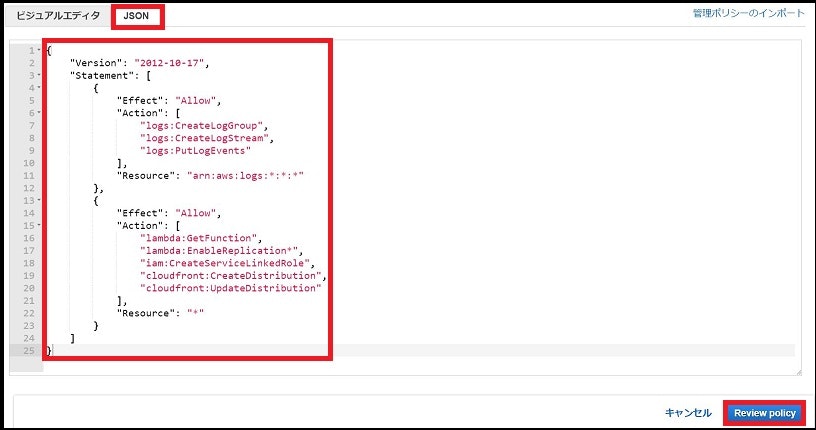
{
"Version": "2012-10-17",
"Statement": [
{
"Effect": "Allow",
"Action": [
"logs:CreateLogGroup",
"logs:CreateLogStream",
"logs:PutLogEvents"
],
"Resource": "arn:aws:logs:*:*:*"
},
{
"Effect": "Allow",
"Action": [
"lambda:GetFunction",
"lambda:EnableReplication*",
"iam:CreateServiceLinkedRole",
"cloudfront:CreateDistribution",
"cloudfront:UpdateDistribution"
],
"Resource": "*"
}
]
}
ポリシー名を入力し作成完了
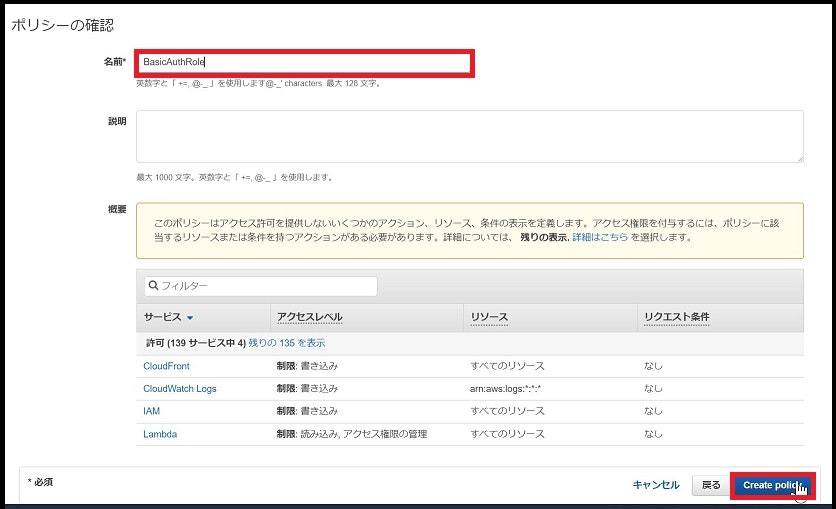
Role作成画面へ戻り作成したポリシーを選択する
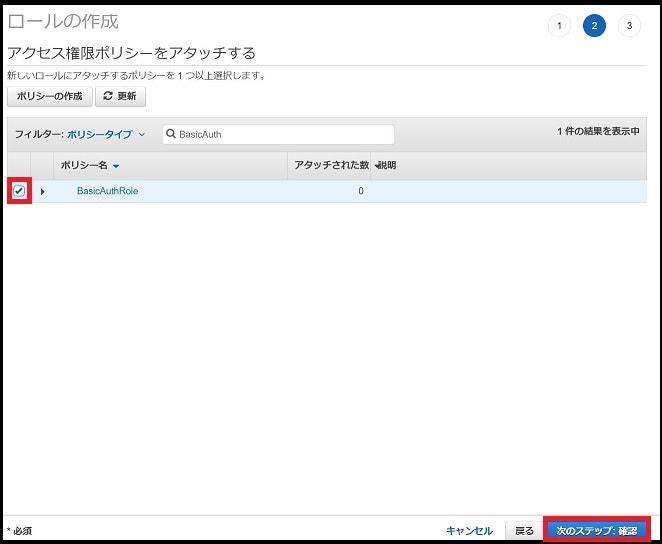
Role名を入力し作成完了
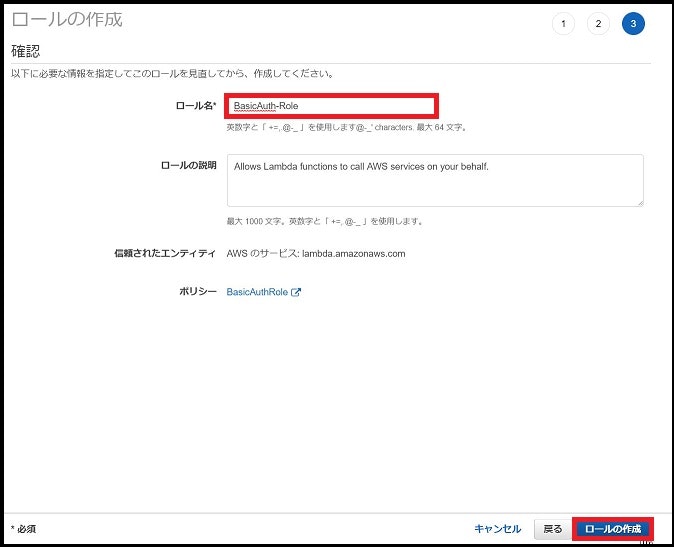
作成したRoleを選択する

信頼関係を編集する
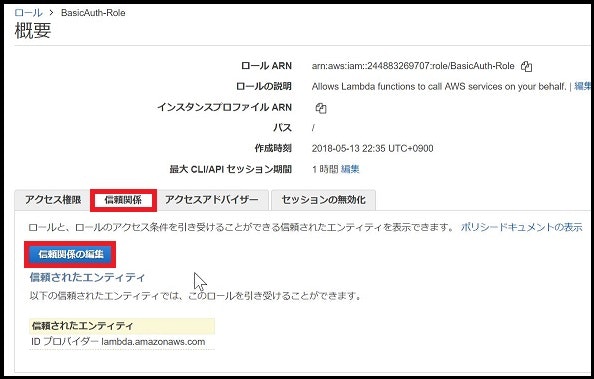
edgelambdaを追加する
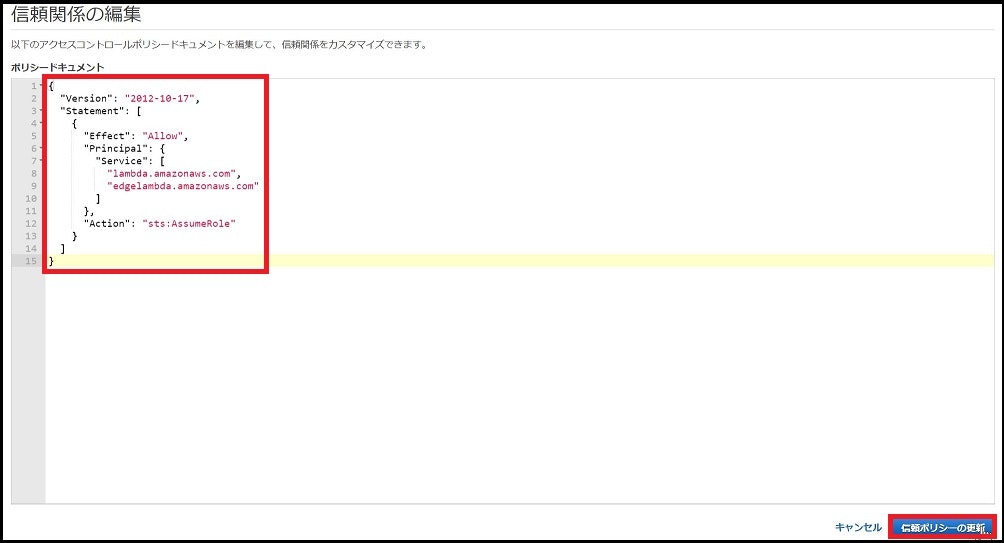
{
"Version": "2012-10-17",
"Statement": [
{
"Effect": "Allow",
"Principal": {
"Service": [
"lambda.amazonaws.com",
"edgelambda.amazonaws.com"
]
},
"Action": "sts:AssumeRole"
}
]
}
3-2. 関数作成
Lambd画面で関数を作成する

一から作成し名前と作成したRoleを選択し関数の作成を押下する
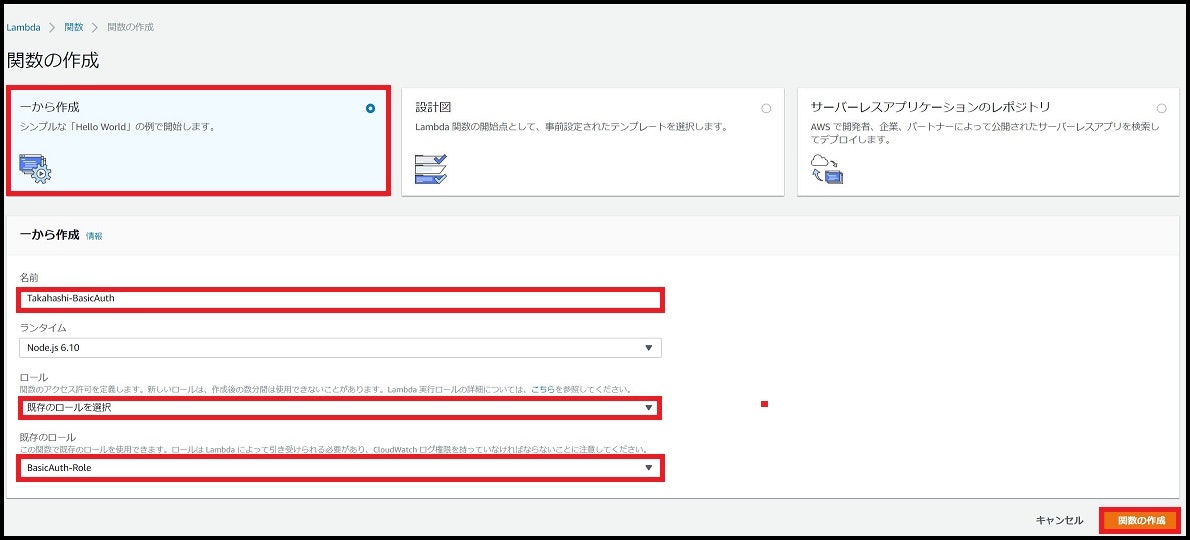
index.jsに下記を入力し保存をする
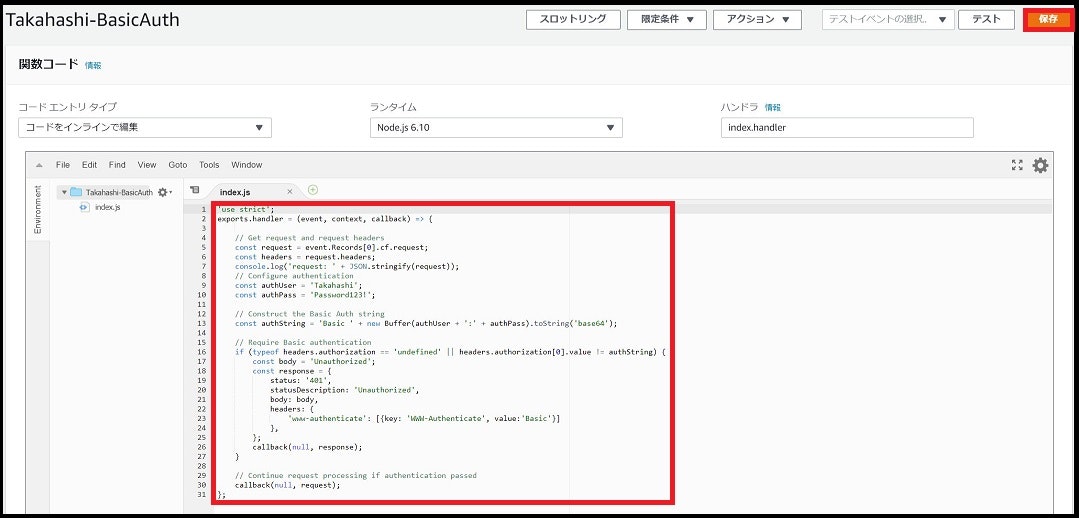
'use strict';
exports.handler = (event, context, callback) => {
// Get request and request headers
const request = event.Records[0].cf.request;
const headers = request.headers;
console.log('request: ' + JSON.stringify(request));
// Configure authentication
const authUser = 'Takahashi';
const authPass = 'Password';
// Construct the Basic Auth string
const authString = 'Basic ' + new Buffer(authUser + ':' + authPass).toString('base64');
// Require Basic authentication
if (typeof headers.authorization == 'undefined' || headers.authorization[0].value != authString) {
const body = 'Unauthorized';
const response = {
status: '401',
statusDescription: 'Unauthorized',
body: body,
headers: {
'www-authenticate': [{key: 'WWW-Authenticate', value:'Basic'}]
},
};
callback(null, response);
}
// Continue request processing if authentication passed
callback(null, request);
};
3-3. バージョン作成
アクションから新しいバージョンを発行する

発行する(空欄でもOK)
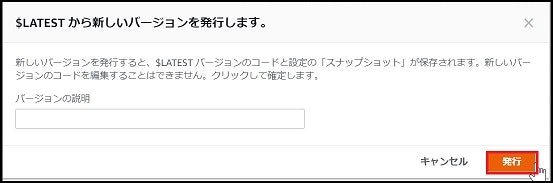
3-4. トリガー設定
発行したバージョン内で左側のサービス一覧からCloudFrontを選択する
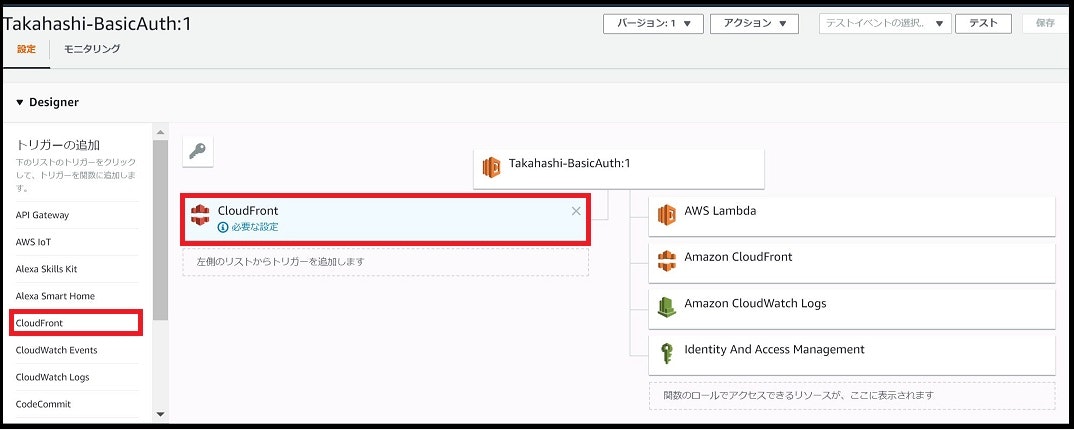
ディストリビューションに作成したCloudFrontのIDを入力後ビューアーリクエストを選択し追加する
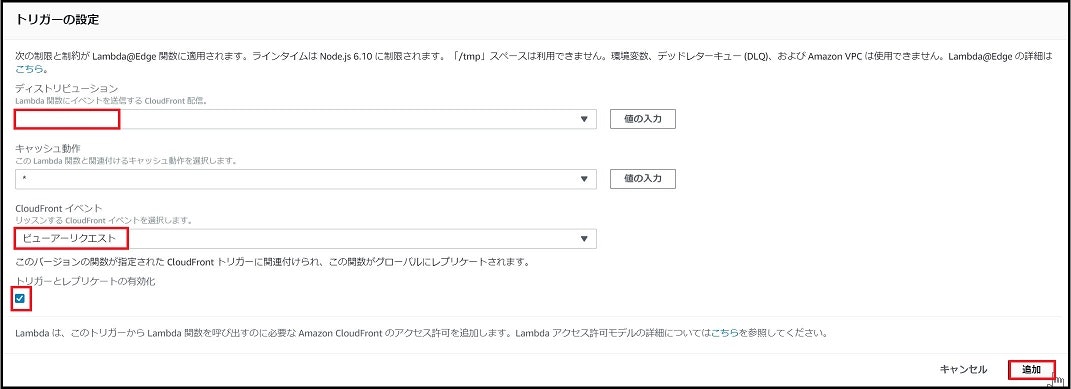
4. 動作確認
CloudFrontにアクセスして認証されるか確認する。